Kuidas leida oma Wi-Fi parool Androidis
Mida teada
- Seaded > Võrk ja internet > Wi-Fi > Internet > Teie WiFi-võrk > Jaga, parool on QR-koodi all.
- Samsung: Seaded > Ühendused > Wi-Fi > Teie WiFi-võrk > QR kood > Salvesta pildina, kasutage Google Lens QR-koodi lugemiseks.
- Androidi vanemad versioonid ei saa kuvada Wi-Fi paroole ilma juurutamata.
Selles artiklis selgitatakse, kuidas Androidis WiFi-parooli leida, sealhulgas seda, kuidas näha parooli mis tahes WiFi-võrgu jaoks, millega olete varem ühenduse loonud.
Kuidas näha Androidis WiFi-võrgu parooli
Kui teie seade töötab Androidi versioon 10 või uuemja tootja ei ole operatsioonisüsteemi oluliselt muutnud, saate kontrollida parooli mis tahes Wi-Fi võrk päris lihtsalt. See meetod töötab Google Pixeli telefonide ja paljude teiste tootjate (nt Motorola, Nokia ja LG) puhul koos kõigi muude telefonidega, millel pole kohandatud traadita ühenduse menüüd.
Androidis Wi-Fi parooli vaatamiseks tehke järgmist.
Avage Seaded ja toksake Võrk ja internet.
-
Puudutage Internet.
Olenevalt telefonist peate võib-olla navigeerima aadressile
Seaded > Võrk ja internet, Seaded > Wi-Fi, või midagi sarnast. Samuti saate seadete otsinguväljale sisestada Wi-Fi. -
Puudutage valikut käik ikooni Wi-Fi võrgu kõrval.
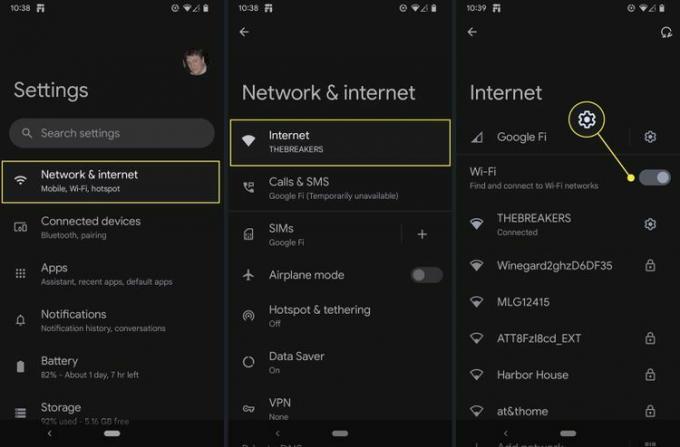
Kui soovite kontrollida mõnda muud võrku, kerige alla ja puudutage Salvestatud võrgud, seejärel puudutage võrku, mida soovite kontrollida.
Puudutage Jaga.
Vajadusel sisestage oma sõrmejälg, PIN-kood või muu autentimismeetod.
-
Parool on järgmisel ekraanil.

Sellel ekraanil on ka QR-kood. Selle koodi skannimine teise seadmega võimaldab sellel luua ühenduse Wi-Fi-võrguga ilma parooli käsitsi sisestamata.
Kuidas leida Samsung Galaxy seadmetes WiFi-parooli
Salvestatud Wi-Fi parooli saate kontrollida ka Samsungi telefonis, kuid see on keerulisem kui varu Android. Samsung kasutab oma Üks kasutajaliides Androidi operatsioonisüsteemi peal, nii et paljud asjad näevad välja ja toimivad teistest Android-seadmetest erinevalt.
Sel juhul peate oma praeguse Wi-Fi võrgu jagamiseks looma QR-koodi ja seejärel skannige QR-kood.
See protsess töötab ainult võrgus, millega olete praegu ühendatud. Kui te ei ole võrguga ühendatud, ei saa te Samsungi seadmes WiFi-võrgu salvestatud parooli kontrollida.
Samsungi telefonides praeguse WiFi-võrgu WiFi-parooli leidmiseks tehke järgmist.
Avatud Seaded > Ühendused.
Puudutage Wi-Fi.
Puudutage valikut käik ikooni praeguse Wi-Fi võrgu kõrval.
Puudutage QR kood.
Puudutage Salvesta pildina.
Ava pilt sisse Google Photos või Google Lens.
-
Kasutage Google Lens QR-koodi lugemiseks ja parooli kuvamiseks.
Kui Lens parooli ei kuva, proovige puudutades või lohistades reguleerida seda pildi osa, mida see vaatab.
Kas leiate Wi-Fi parooli vanematest Android-seadmetest?
Seadmetes, mis käitavad operatsioonisüsteemi Android 9 ja vanemat, ei saa oma WiFi parooli vaadata, välja arvatud juhul, kui seade seda on juurdunud. Funktsioon, mis võimaldab teil luua WiFi-võrgu jagamiseks QR-koodi ja vaadata parooli, võeti kasutusele Android 10-ga. Androidi vanematesse versioonidesse salvestatud paroolid on kaitstud krüpteerimisega ja ilma QR-koodi funktsioonita pole WiFi-võrgu parooli lihtsalt võimalik näha.
Kui teil on telefon Android 9 või vanema versiooniga ja telefon on juurdunud, saate oma WiFi-parooli kuvamiseks Google Playst alla laadida rakenduse. Seda funktsiooni täitva rakenduse leidmiseks otsige Google Playst Wi-Fi paroolivaatur.
Kuigi telefonid, milles töötab juurdumata Android 9 ja varasemad versioonid, ei saa kuvada WiFi-paroole ega luua WiFi-võrgu jagamiseks QR-koode, saavad nad siiski QR-koode lugeda. See tähendab, et saate Androidi uuema versiooniga telefonis QR-koodi genereerida ja seejärel Google Lensi abil koodi lugeda vanemas telefonis, et see Wi-Fi-ga ühendada. Vanemal telefonil pole aga endiselt võimalust WiFi-ühendust kuvada parool.
KKK
-
Miks ma peaksin oma traadita ruuteri parooli muutma?
Kõik traadita ruuterid on varustatud lihtsa vaikeparooliga. Kui te seda parooli ei muuda, võivad peaaegu kõik teie järele luurata või teid lihtsalt teie võrgust välja lülitada. Kuna iga traadita ruuterite tootja muudab paroole erinevalt, on meil artikkel, mis seda selgitab Kuidas muuta traadita ruuteri parooli mis peaks teid aitama olenemata sellest, milline traadita ruuter teil on.
-
Milline on parim viis oma paroolide jälgimiseks?
Soovitame kasutada paroolihaldurit. Paroolihaldur võimaldab teil meeles pidada ainult ühte parooli kõigi erinevate teenuste jaoks kasutatavate paroolide andmebaasi. See takistab teil sama parooli korduvalt erinevatel saitidel kasutamast. Meil on selle kohta terve artikkel Kuidas paroolihaldurid töötavad? kust saate lisateavet ja miks peaksite seda kasutama.
